Boxafe 2.0 以降で、ストレージパスを設定または変更するにはどうすればよいですか?
該当製品
Boxafe 2.0以降
Boxafeストレージパス
Boxafeストレージパスは、Boxafeバックアップデータが保存されるフォルダーです。ストレージパスはデフォルトでNAS上の特定のフォルダーに設定されており、このフォルダーはFile Stationなどの他のQNAPアプリからはアクセスできません。Boxafeバージョン1.xでは、ストレージパスを変更することはできませんが、Boxafeバージョン2.0以降では、ストレージパスをNAS上の任意のフォルダーに変更することができます。ストレージパスを変更することで、Boxafeのバックアップデータを、File Station、ストレージ&スナップショット、Hybrid Backup Syncなどの他のQNAPアプリからアクセス可能にすることができます。
このチュートリアルでは、Boxafeストレージパスに関するさまざまなオプションについて説明し、保存パスに関連するいくつかの一般的なユーザーシナリオに対するソリューションを提供します。
ストレージパスオプション
| ストレージオプション | 説明 |
|---|---|
| 現在のストレージパスを維持する | BoxafeストレージパスをデフォルトのBoxafeストレージパスに設定します。 ヒント このオプションは、Boxafe 2.0 を初めて起動するときのみ表示されます |
| 新しいストレージパスを作成する | Boxafeストレージパスを新しい場所に設定します。新しい場所は空のフォルダーでなければなりません。 重要
|
| 既存のBoxafeストレージパスを使用する | Boxafeストレージパスを、以前にBoxafeストレージパスとして使用されていた保存先に設定します。 ヒント
|
シナリオ
以下のユーザーシナリオでは、Boxafeストレージパスを設定する必要があります。
初めてBoxafeストレージパスを設定する場合(Boxafe 2.0以降の新規ユーザー)
- [Boxafe]を開きます。
[ストレージパスの構成]ウィンドウが表示されます。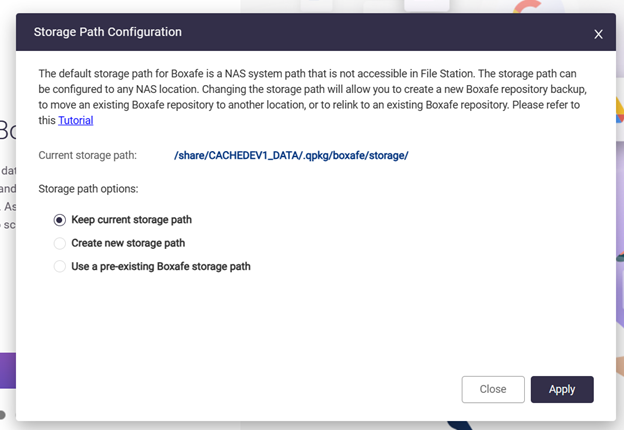
- 次のいずれかを選択します。
- 現在のストレージパスを維持する
- [新しいストレージパスを作成する]
詳細は、下記「Boxafeストレージの新規作成」の項をご覧ください。 - [既存のBoxafeストレージパスを使用する]
詳細は、下記「既存のBoxafeストレージを別の場所に移行する」の項を参照してください。
- [新しいストレージパスを作成する]が選択された場合は、新しいフォルダーを指定し、[既存のBoxafeストレージパスを使用する]が選択された場合は、 既存のBoxafeストレージの場所を指定します。
- [新しいストレージパス]の隣にある[パスを選択]をクリックします。
[NASフォルダーの選択]ウィンドウが表示されます。 - 希望のフォルダーを選択します。
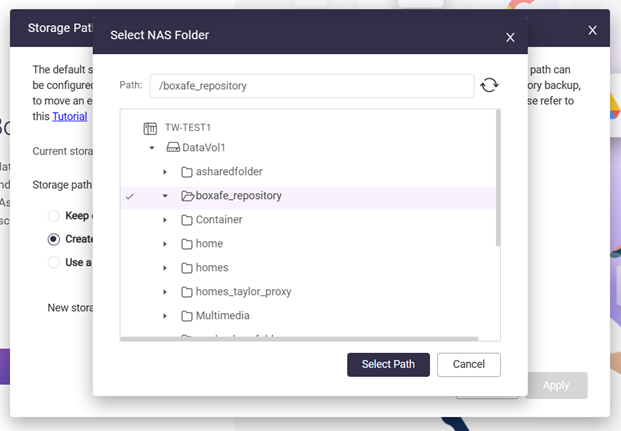
- [パスを選択]をクリックします。
- [適用]をクリックします。
- [新しいストレージパス]の隣にある[パスを選択]をクリックします。
- [既存のBoxafeストレージパスを使用する]が選択された場合は、[既存のBoxafeデータを新しいストレージに移動またはコピーしました]を選択します。
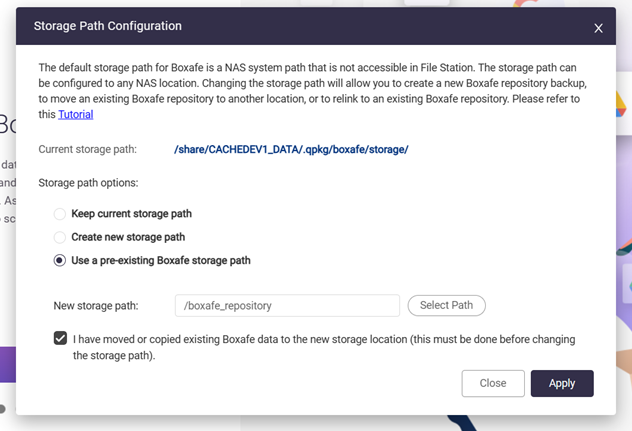
- [適用]をクリックします。
[ストレージパスの変更を確認]ウィンドウが表示されます。 - NASアカウントのパスワードを入力してください。
- [確認]をクリックします。
新しいBoxafeストレージの作成
- 管理者としてNASにログインします。
- 新しいフォルダーを作成します。
- [File Station]を開きます。
- 目的の親フォルダーに移動します。
 をクリックして新しいフォルダーを作成します。
をクリックして新しいフォルダーを作成します。 [フォルダーの作成]ウィンドウが表示されます。
[フォルダーの作成]ウィンドウが表示されます。- [フォルダー名]で、フォルダー名を指定します。
- [OK]をクリックします。
- [Boxafe 2.0]を開きます。
- [設定] > [環境設定] > [ストレージ設定]に進みます。
- [ストレージパス]の隣にある
 をクリックします。
をクリックします。 [ストレージパスの構成]ウィンドウが表示されます。
[ストレージパスの構成]ウィンドウが表示されます。 - [新しいストレージパスを作成する]を選択します。
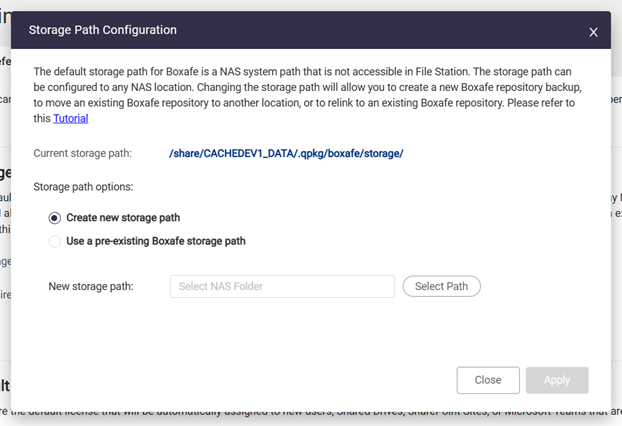
- [新しいストレージパス]の隣にある[パスを選択]をクリックします。
[NASフォルダーの選択]ウィンドウが表示されます。 - 上記の手順で新しく作成されたフォルダーを選択します。
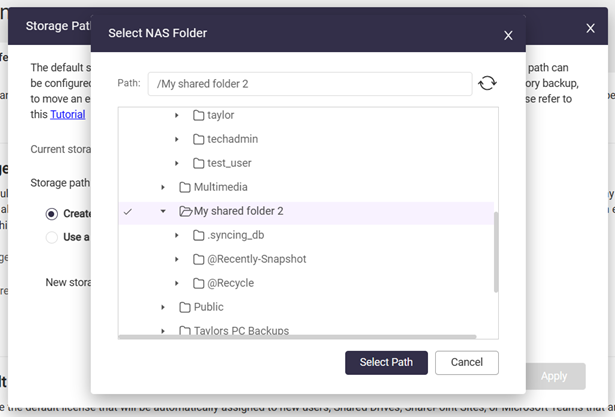
- [パスを選択]をクリックします。
- [適用]をクリックします。
[ストレージパスの変更を確認]ウィンドウが表示されます。 - NASアカウントのパスワードを入力してください。
- [確認]をクリックします。
Boxafeストレージパスが新しいフォルダーに設定されます。ドメインデータのバックアップを実行するために、バックアップジョブを通常通り実行することができます。
既存のBoxafeストレージを別のフォルダーに移動する
既存のBoxafeストレージは、次の手順を実行することで、別のフォルダーに移動することができます。
- 管理者としてNASにログインします。
- [Boxafe]が実行されている場合は、[Boxafe]を停止します。
- [App Center]を開きます。
- [Boxafe]を見つけます。
 をクリックします。
をクリックします。- [停止]をクリックします。
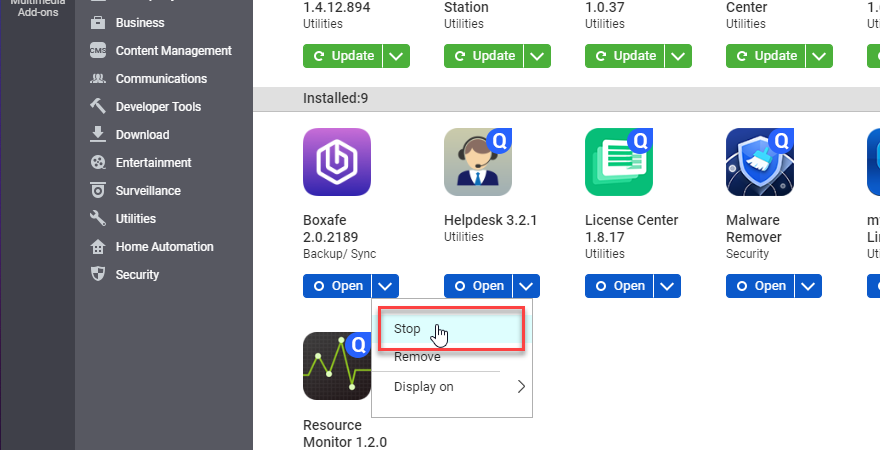
- [Boxafe]を停止するには数分かかる場合があります。[Boxafe]が停止しているときは、Boxafeアプリのボタンに「開始」と表示されます。
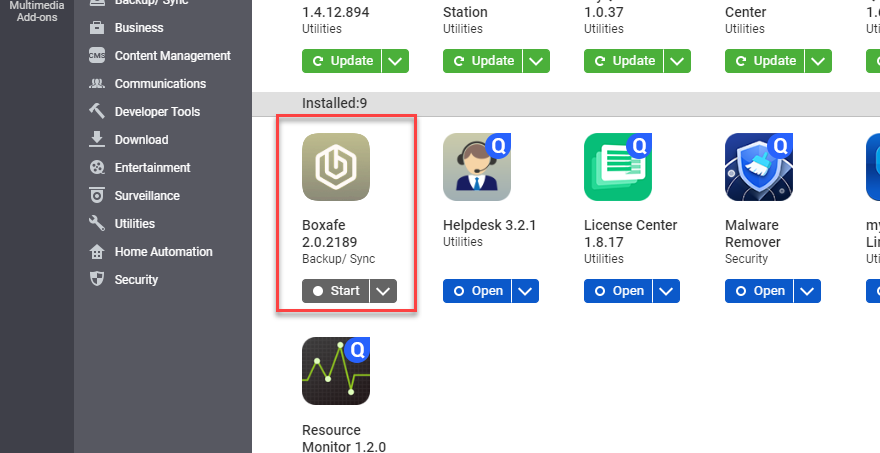
- 宛先フォルダーを作成します。
- [File Station]を開きます。
- 目的の親フォルダーに移動します。
 をクリックして新しいフォルダーを作成します。
をクリックして新しいフォルダーを作成します。 [フォルダーの作成]ウィンドウが表示されます。
[フォルダーの作成]ウィンドウが表示されます。- [フォルダー名]で、フォルダー名を指定します。重要Boxafeは、特殊文字やスペースを含むフォルダー名には対応していません。
- [OK]をクリックします。
- Boxafeのストレージデータを現在のソースフォルダーから新しい宛先フォルダーに移動します。
- SSHを使用してQNAP NASにアクセスする方法の手順に従って、SSH経由でNASにアクセスします。
- SSHターミナルで、以下のコマンドを入力します。
mv -f <source_folder><destination_folder>/変数 説明 例 <source_folder> ソースのストレージパス /share/CACHEDEV1_DATA/.qpkg/boxafe/storage <destination_folder> 保存先ストレージパス /share/Public/BoxafeStorage の下に「Storage」というサブディレクトリが作成され、ソースフォルダー内のすべてのファイルが /Storageに移動されます。
- [Boxafe]を起動します。
- [App Center]を開きます。
- [Boxafe]を見つけます。
- [開始]をクリックします。
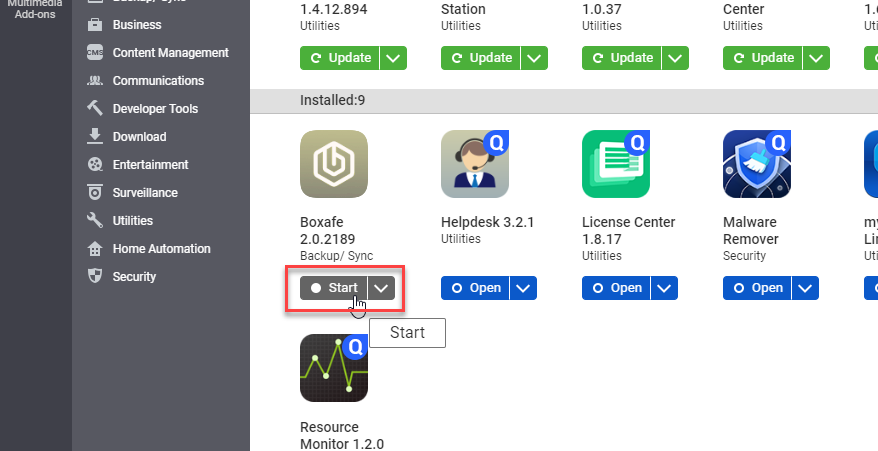
- [Boxafe]を開きます。
- [設定] > [環境設定] > [ストレージ設定]に進みます。
- [ストレージパス]の隣の
 をクリックします。
をクリックします。
- [既存のBoxafeストレージパスを使用する]を選択します。
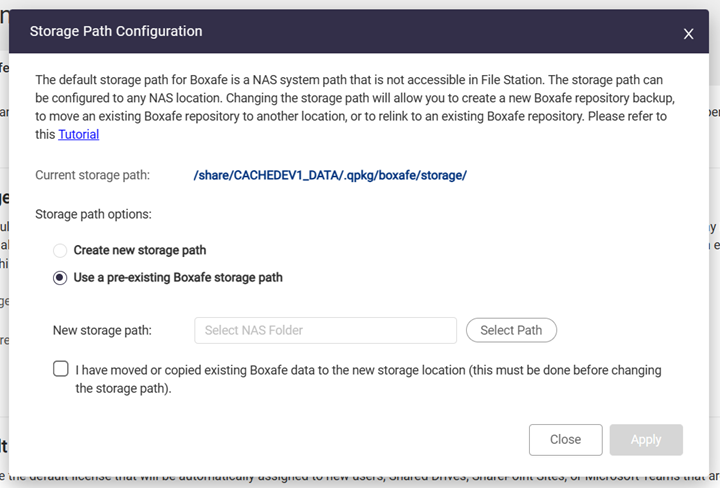
- [新しいストレージパス]の隣にある[パスを選択]をクリックします。
[NASフォルダーの選択]ウィンドウが表示されます。 - 保存先のストレージフォルダーを選択します。
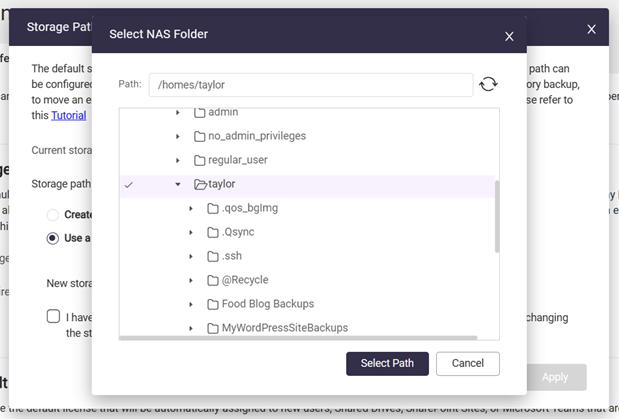
- [パスを選択]をクリックします。
- [既存のBoxafeデータを新しいストレージに移動またはコピーしました]を選択します。
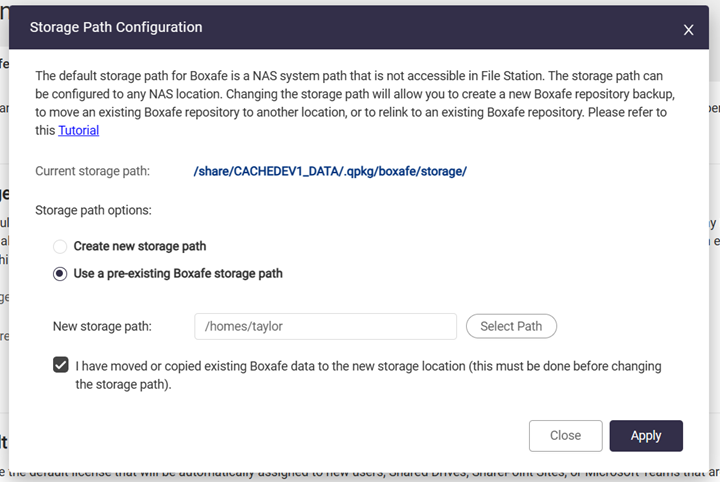
- [適用]をクリックします。
[ストレージパスの変更を確認]ウィンドウが表示されます。 - NASアカウントのパスワードを入力してください。
- [確認]をクリックします。
新しいストレージパスを適用するには数分かかる場合があります。新しいストレージパスが正しく適用されると、成功のウィンドウが表示されます。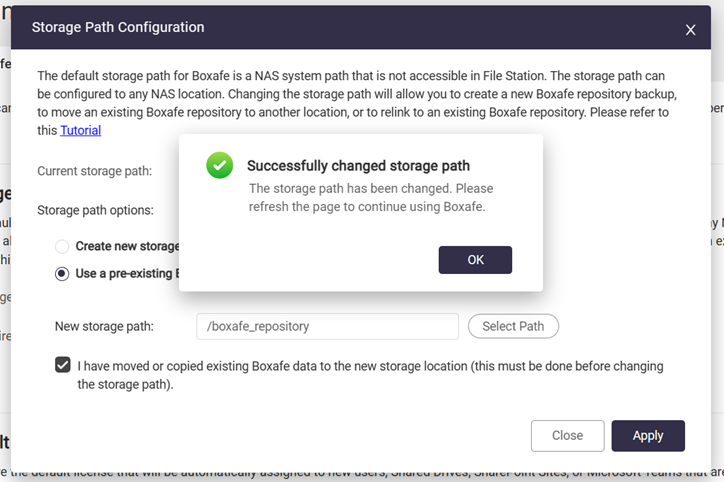
- [OK]をクリックします。
- ブラウザページを更新してください。
Boxafeは、新しいストレージパスを使用します。





